MỤC LỤC BÀI VIẾT
Key Windows, Office, Kaspersky, ChatGPT, Gemini, YouTube, Canva, CapCut,...
Duyệt Web An Toàn (Safe Browsing) là một tính năng trên trình duyệt giúp bảo vệ bạn khỏi những trang web và phần mềm gây hại cho máy tính. Đây là tính năng cực kỳ hữu ích, tuy nhiên, đôi lúc trình duyệt chặn nhầm dẫn đến bạn không thể truy cập vào những trang web hoặc tải những tập tin bạn mong muốn. Chính vì vậy, hôm nay mình sẽ Hướng Dẫn Tắt Tính Năng Duyệt Web An Toàn Trên Trình Duyệt chi tiết nhất !
Lời nói đầu tiên
Bạn chỉ nên tắt tính năng này nếu bạn hiểu rõ vấn đề đang gặp phải trên trình duyệt
Và bạn chỉ nên tắt tính năng này nếu máy tính của bạn được trang bị phần mềm diệt virus. Ví dụ: Kaspersky, Eset,… Bạn có thể mua key kis giá rẻ để bảo vệ máy tính của bạn. Đây là 2 phần mềm diệt virus tốt nhất hiện nay!
Cách tắt Duyệt web an toàn trên Google Chrome
Đầu tiên bạn mở trình duyệt Google Chrome lên
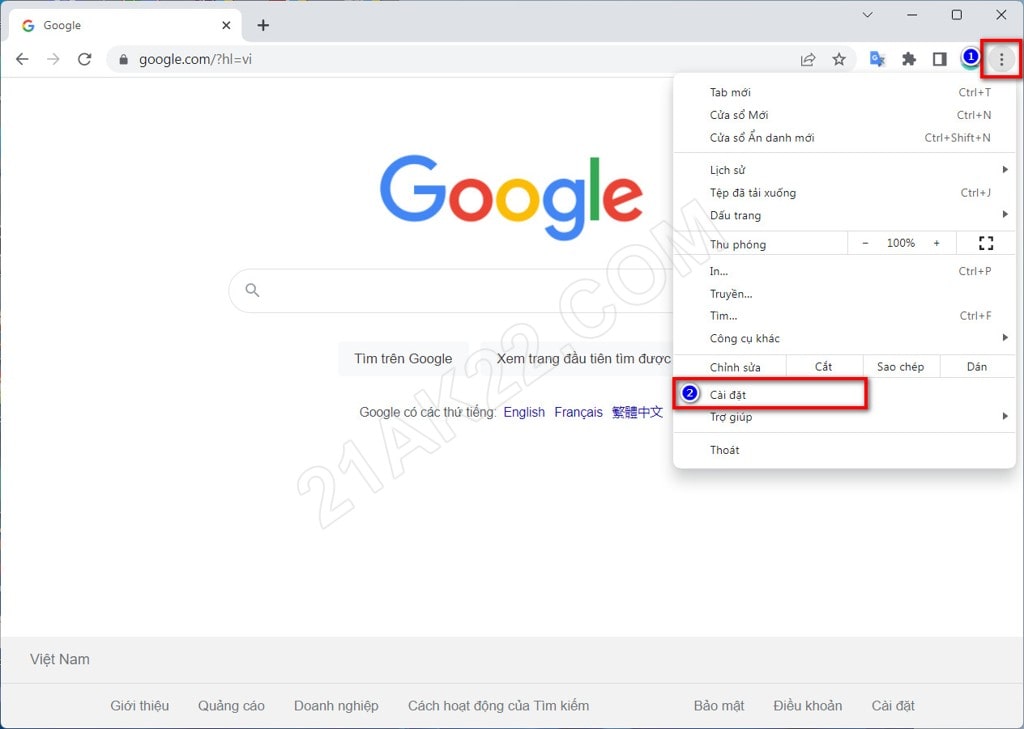
Nhấn vào biểu tượng … dọc trên góc phải, chọn Cài đặt
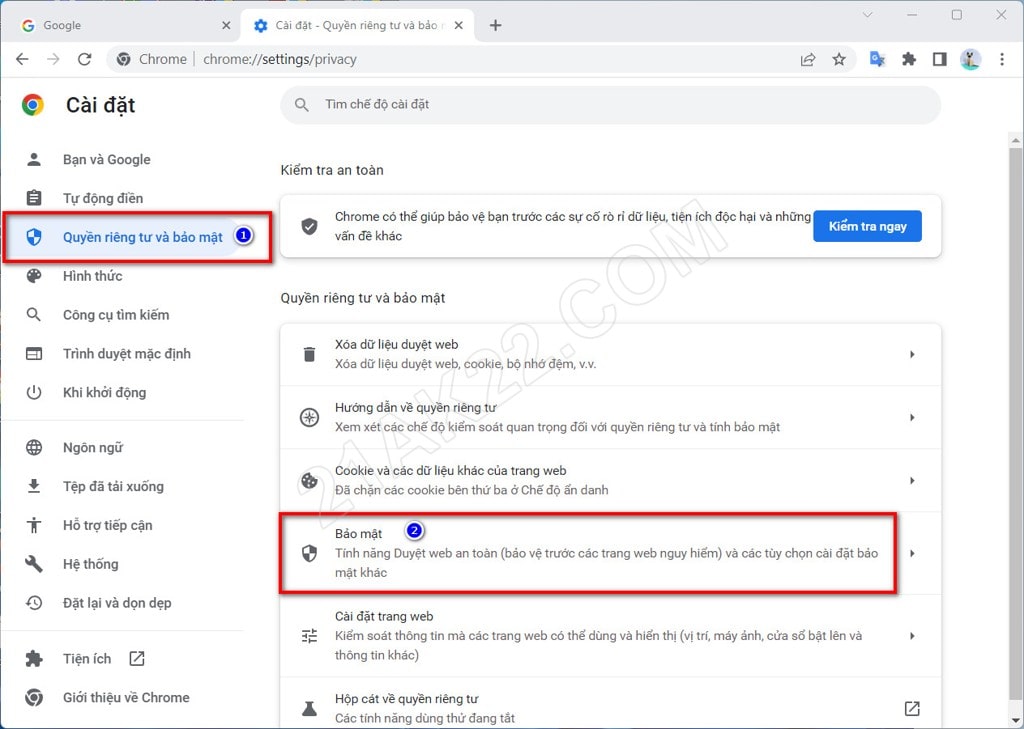
Nhấn vào Quyền riêng tư và bảo mật, chọn Bảo mật
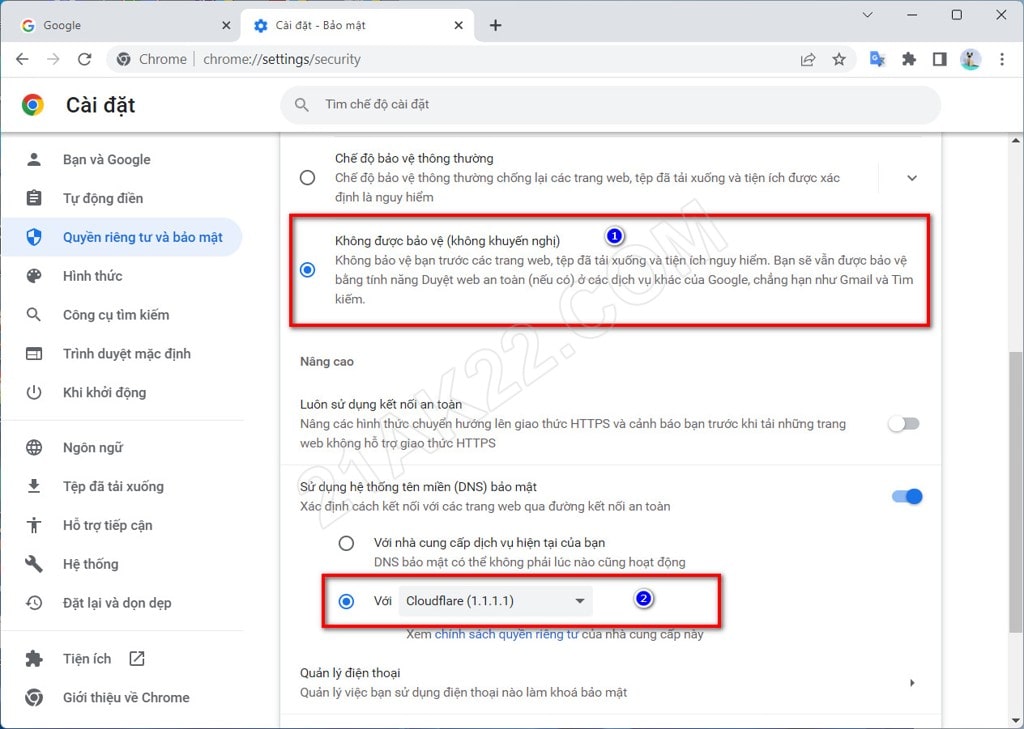
Chọn Không được bảo vệ, và ở phần DNS bạn chọn Với Cloudflare (1.1.1.1) là xong!
Cách tắt Duyệt web an toàn trên Microsoft Edge
Đầu tiên bạn mở trình duyệt Microsoft Edge lên
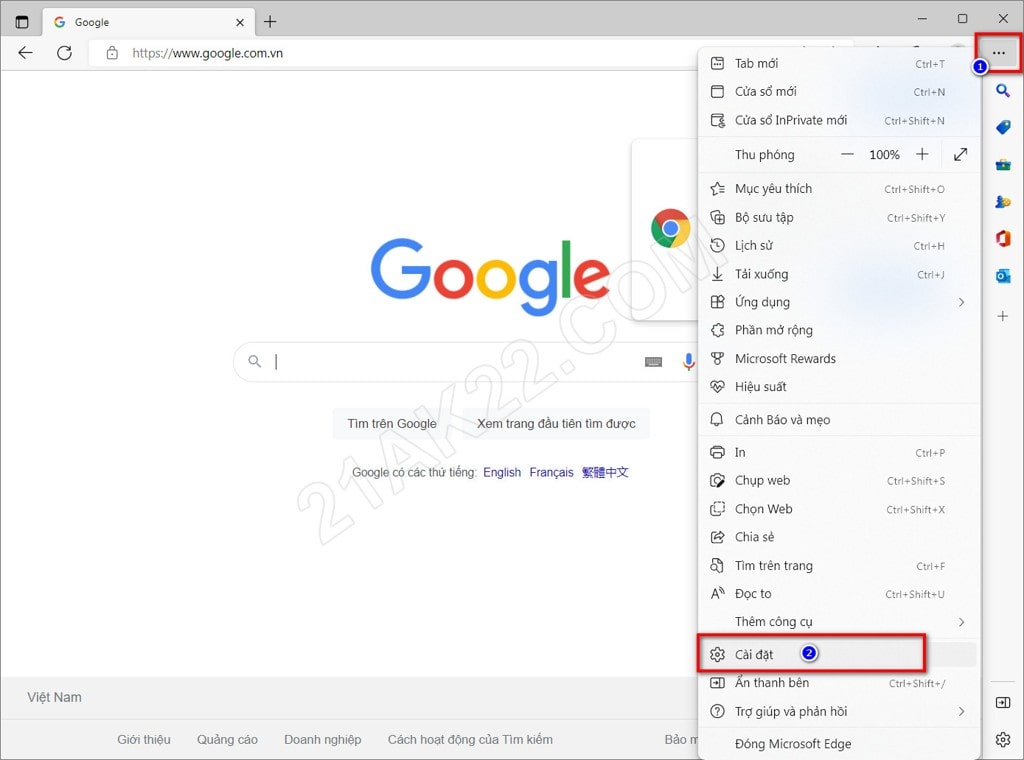
Nhấn vào biểu tượng … ngang trên góc phải, chọn Cài đặt
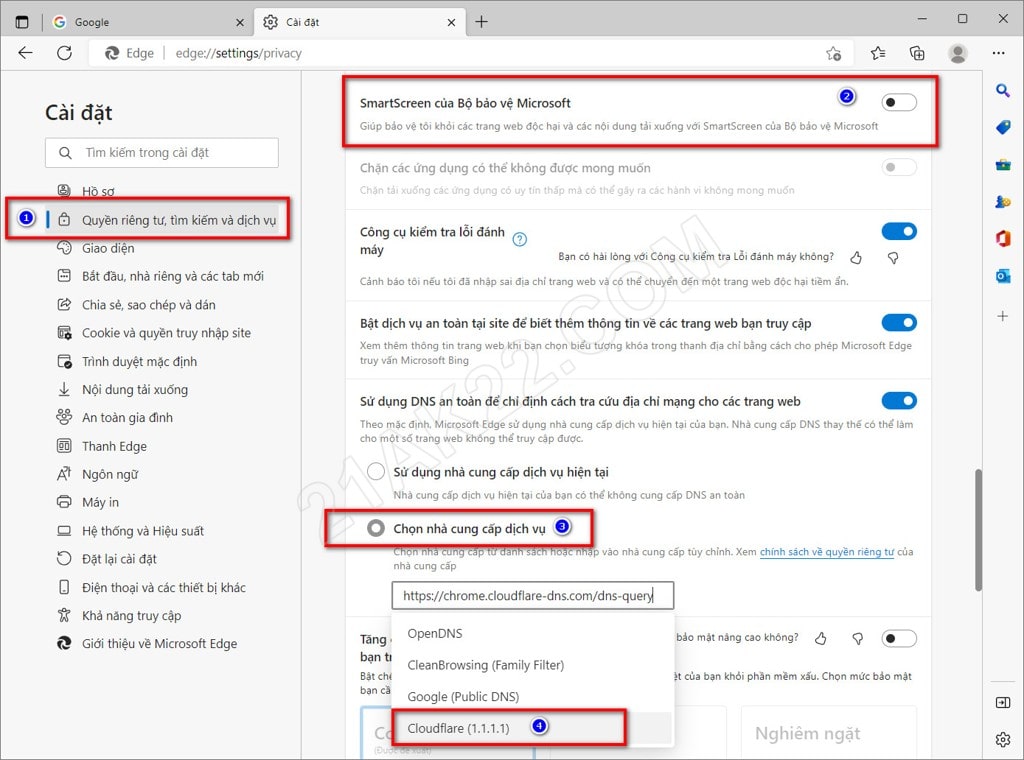
Chọn Quyền riêng tư, nhấn nút gạt để tắt SmartScreen của Bộ bảo vệ Microsoft, ở phần DNS nhấn Chọn nhà cung cấp dịch vụ, rồi chọn Cloudflare (1.1.1.1) là xong!
Cách tắt Duyệt web an toàn trên Cốc Cốc
Đầu tiên bạn mở trình duyệt Cốc Cốc lên
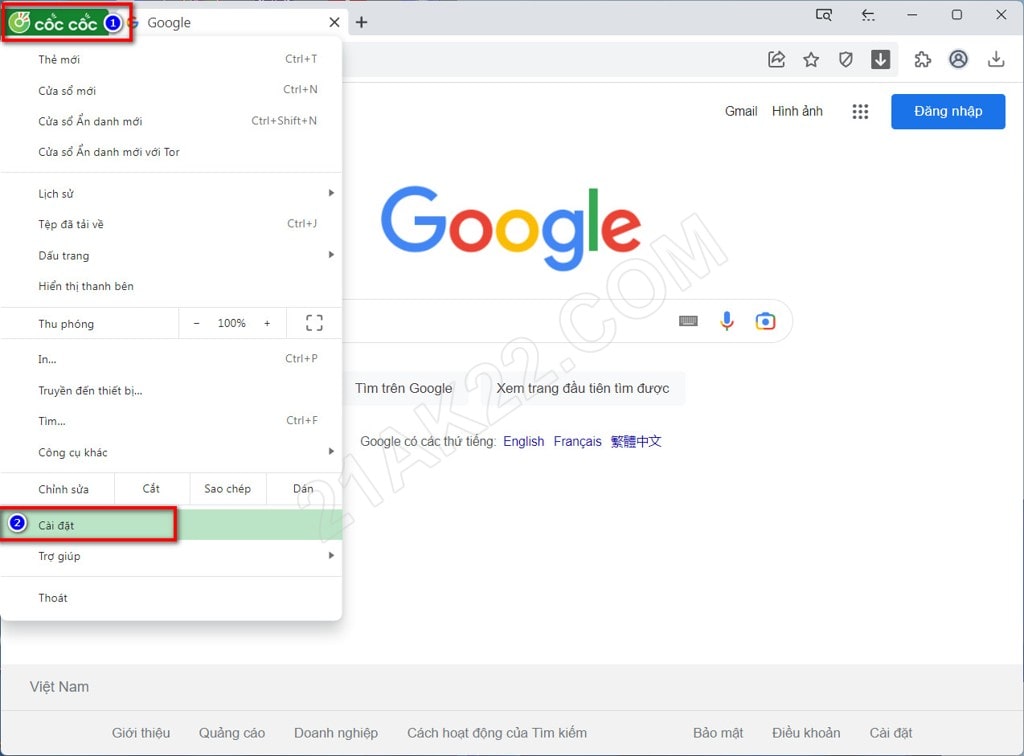
Nhấn vào biểu tượng Cốc Cốc trên góc trái, chọn Cài đặt
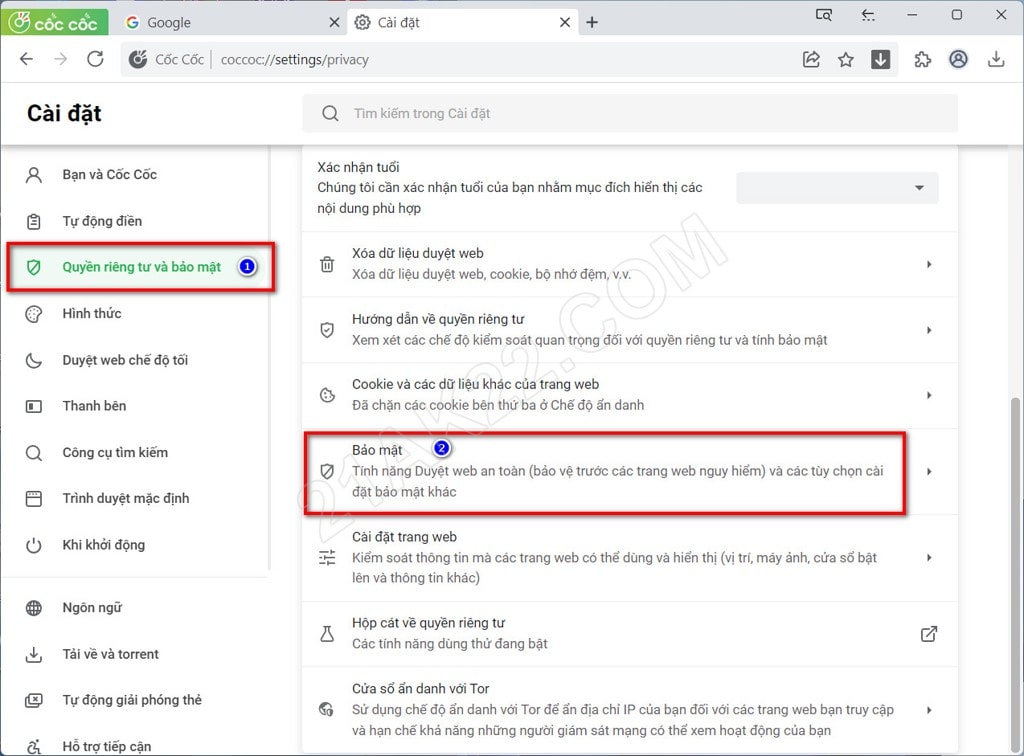
Nhấn vào Quyền riêng tư và bảo mật, chọn Bảo mật
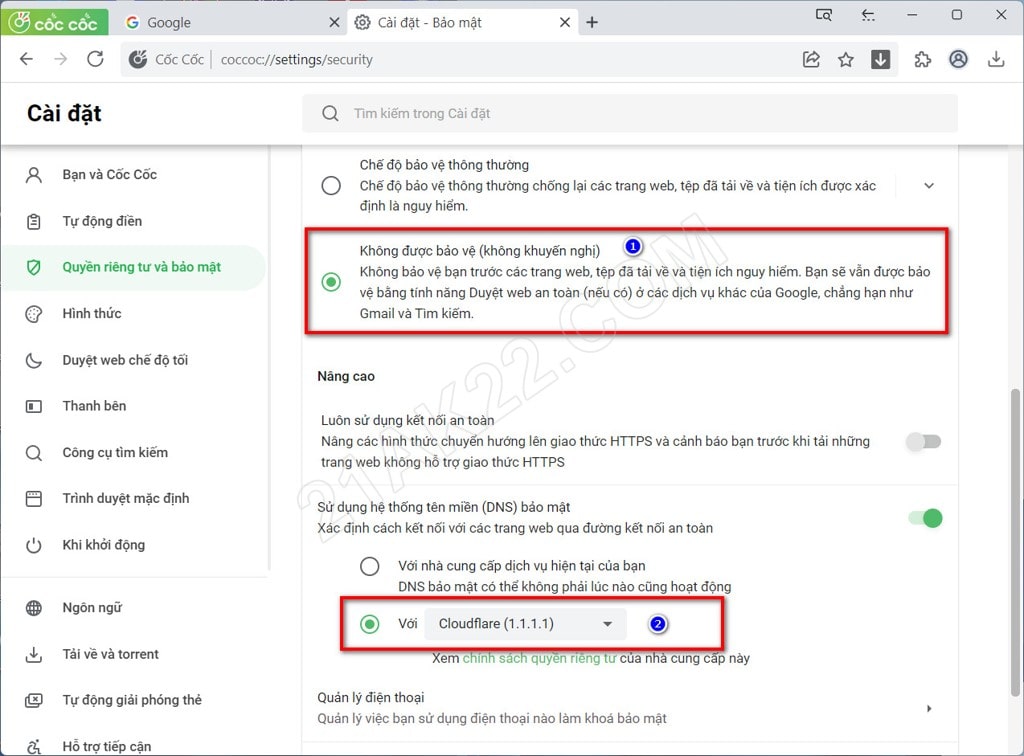
Chọn Không được bảo vệ, và ở phần DNS bạn chọn Với Cloudflare (1.1.1.1) là xong!
Kết luận
Đơn giản phải không nào? Chỉ vài bước cơ bản là bạn đã có thể tắt tính năng Duyệt web an toàn trên trình duyệt rồi đó. Các trình duyệt web khác cũng thực hiện tương tự như vậy. Kể từ bây giờ bạn đã có thể truy cập vào những trang web, và tải những tập tin mà bạn mong muốn rồi đó. Theo mình, nếu máy tính của bạn có phần mềm diệt virus thì tốt nhất nên tắt tính năng Duyệt web an toàn trên trình duyệt đi. Mọi thắc mắc hoặc góp ý vui lòng để lại bình luận phía dưới bài viết. Cảm ơn bạn rất nhiều!
Mật khẩu giải nén mặc định là 21AK22
Hướng Dẫn Tải File Khi Quá Giới Hạn Tải Trên Google Drive
Nhấn Thích và Theo dõi Facebook 21AK22.COM giúp mình nha ^_^













quá hay ông ơi tui làm đc r